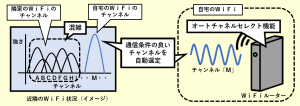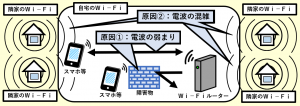【バッファロー製】チャンネルのおすすめの選び方【Wi-Fi安定化】

- 記事の内容
Wi-Fiルーター(バッファロー製)において新たなチャンネルを選ぶためのおすすめの方法を紹介

【バッファロー製】チャンネルのおすすめの選び方【Wi-Fi安定化】
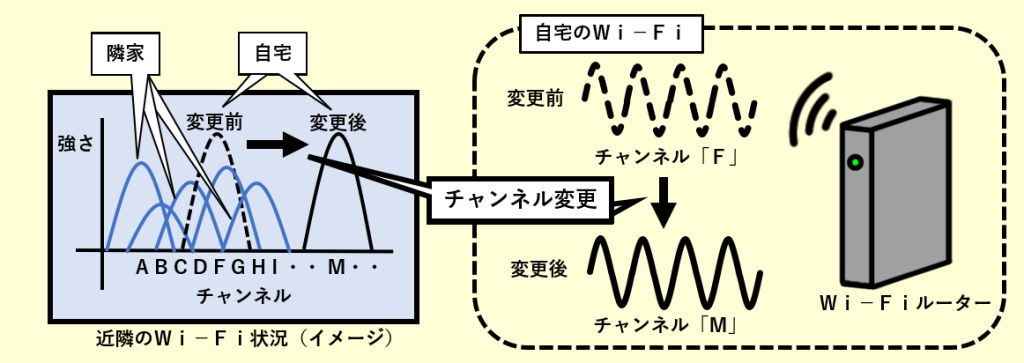
Wi-Fiルーター(バッファロー製)のチャンネルは、2.4GHzは5個以上を隔てて選ぶ、5GHzは倍速モードに着目して選ぶのがおすすめの方法です。不安定なWi-Fi(繰り返し弱くなる、遅くなる、切れる等)を改善できる選び方です。
- 現状のチャンネルは設定画面を見るとわかります。(詳細は後述)
- 倍速モードに関する知識も一緒に活用する必要があります。
おすすめの選び方(1):2.4GHzは5個以上を隔てる
- 現状から必ず「5個以上の間隔を設けたチャンネル」を選ぶ
- 増減のどちらに間隔をあけても大丈夫です。
例えば、現状が「7」チャンネルの場合、「3」~「11」以外を選びます。
Wi-Fiを安定化するには、倍速モードの帯域は「20MHz」に必ずに設定します。40MHzにすると、チャンネルをどんなに変えても効果は見込めません。
おすすめの選び方(2):5GHzは倍速モードに着目する
倍速モードに着目して新たなチャンネルを選びます。
倍速モードは、複数のチャンネルで1つのグループを構成します。また、倍速モードの帯域の違いによって、チャンネルの組み合わせが異なります。設定上のチャンネルを変えたとしても、同じグループに属するチャンネルでは、実際に使用するチャンネルは変わらない場合があります。
そのため、新たに選ぶチャンネルは、現状とは異なるグループに属していることが重要です。
- 2.4GHzとは異なり、倍速モードにどの帯域を使用しても、チャンネル変更によりWi-Fiが安定する見込みがあります。
倍速モード「80MHz」:チャンネルの組み合わせを把握してから選ぶ
- グループ毎のチャンネルの組み合わせ(下記)を把握して、現状とは異なるグループに所属するチャンネルを新たに選ぶ
- チャンネル「36」,「40」,「44」,「48」
- チャンネル「52」,「56」,「60」,「64」
- チャンネル「100」,「104」,「108」,「112」
- チャンネル「116」,「120」,「124」,「128」
- 1つのグループには、4個のチャンネルが束ねられています。
例えば、現状のチャンネルが「44」の場合、チャンネル「36」,「40」,「48」以外を選びます。
倍速モード「40MHz」:現状と隣接しないチャンネルを選ぶ
- 現状と隣り合わせのチャンネルを除外して選ぶ
2個のチャンネルが束ねられて1つのグループを構成します。
例えば、現状のチャンネルが「44」の場合、チャンネル「40」,「48」以外を選びます。
倍速モード「20MHz」:現状と異なるチャンネルを選ぶ
- 現状の設定上のチャンネル以外を選ぶ
上記に従えば、グループは意識しなくて大丈夫です。自由に選んでも実際に使用するチャンネルが変わります。
参考:チャンネルの変更手順【Wi-Fiの安定化におすすめの手段】
Wi-Fiルーター(バッファロー製)の設定画面を使用してチャンネルを変更します。既述のおすすめの選び方を参考にして新たなチャンネルを決めます。
手順①:スマホで設定画面を開く
手順②:チャンネルを変更
- [詳細設定]→[無線設定]→[2.4GHz]または[5GHz]を順にタップ
- 「かんたん設定」画面でも変更できます。
- 「無線チャンネル」をタップ
- 同じ画面の「現在のチャンネル:」において、現状の「無線チャンネル」を把握できます。
- 初期においてチャンネルは自動で選定されます。
- 「無線チャンネル」のすぐ下の欄の「Current:」の内容は、現状の倍速モードの値です。
- 一覧からチャンネルをタップして選択
- 既述のおすすめの選び方を参考にします。
- [設定]をタップ
- Wi-Fiの安定化には各周波数帯の特徴に関する知識も役立ちます。
参考:中継機モードのチャンネルを手動で変更できない場合の対処法
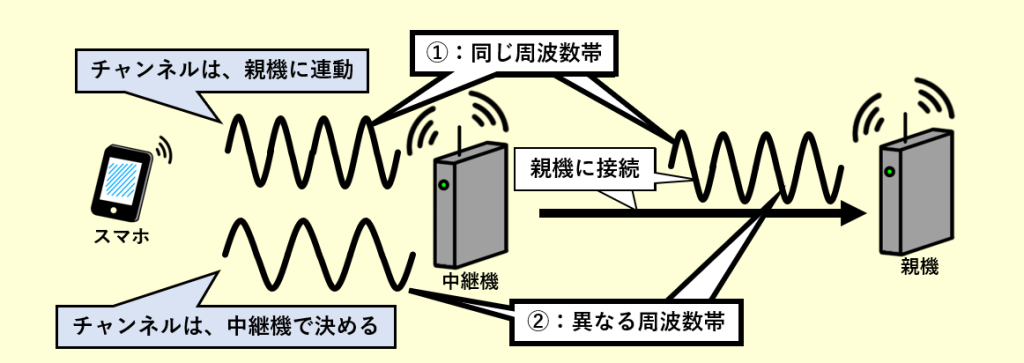
中継機モード(バッファロー製)のチャンネルは、中継機モードが親機との接続に使用している周波数帯(上図①)においては、既述の手順では変更できません。中継機モードだけを単独に変更できません。
対処法:親機側のチャンネルを変更して自動で連動させる
対象となる周波数帯においては親機側のチャンネルを変更すれば、中継機モードが自動で親機に連動して同じチャンネルに設定されます。
なお、親機との接続に使用しない周波数帯(上図②)は、手動(既述の手順)で変更できます。